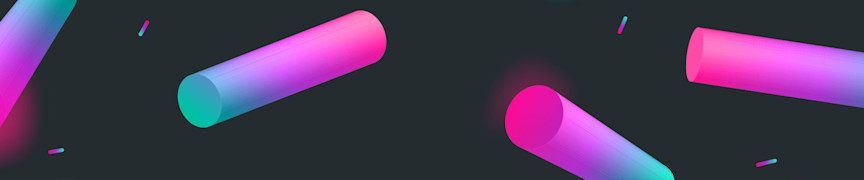
FreebieFriyay: maak je Illustrator-letters 3D!
zaterdag 12 oktober 2019Flat design is uit, 3D design wordt het helemaal in 2020. Bereid je daar op voor met deze tutorial. We beginnen bij de basics. Na het lezen van deze tutorial weet je precies hoe je de tekst uit je design laat springen. Aan de slag!
Stap 1 – Kies je font
 Het begin is simpel: kies het font en typ je tekst. Klaar? Mooi, verder!
Het begin is simpel: kies het font en typ je tekst. Klaar? Mooi, verder!
Stap 2 – Maak het 3D
 Kies in het menu ‘Effect’ voor 3D > Diepte geven en Voorzien van schuine kanten. Je krijgt direct al een 3D-effect te zien, maar zo makkelijk ben je niet van deze tutorial af. Zet de X-as op 0, de Y-as op -30 en de rotatie op 0. Voor nu laten we de diepte op 50 staan. Ook de afbakening houden we standaard.
Kies in het menu ‘Effect’ voor 3D > Diepte geven en Voorzien van schuine kanten. Je krijgt direct al een 3D-effect te zien, maar zo makkelijk ben je niet van deze tutorial af. Zet de X-as op 0, de Y-as op -30 en de rotatie op 0. Voor nu laten we de diepte op 50 staan. Ook de afbakening houden we standaard.
Stap 3 – Belichting
 Klik op ‘Meer opties’ om toegang te krijgen tot de lichteffecten. Je kunt deze instellingen helemaal naar eigen smaak aanpassen, voor deze tutorial houden we het eenvoudig. Pas de intensiteit aan naar 15 en de grootte van het hooglicht naar 70%. Voor een mooie, vloeiende belichting verhoog je de overvloeistappen tot 100.
Klik op ‘Meer opties’ om toegang te krijgen tot de lichteffecten. Je kunt deze instellingen helemaal naar eigen smaak aanpassen, voor deze tutorial houden we het eenvoudig. Pas de intensiteit aan naar 15 en de grootte van het hooglicht naar 70%. Voor een mooie, vloeiende belichting verhoog je de overvloeistappen tot 100.
Tip: de effecten die je net op je elementen hebt toegepast, kun je ook makkelijk weer aanpassen. Klik in de gereedschapsbalk op het icoontje ‘Vormgeving’ om alle toegepaste effecten te zien. Klik op de naam van het effect dat je wilt aanpassen en leef je uit!
Stap 4 – Schaduwen
 De letter is 3D, maar lijkt nog een beetje te zweven. Daarom voegen we een schaduw toe. Maak een cirkel en rek deze zover uit als je schaduw moet reiken. Geef de cirkel een verloop van wit naar zwart en weer naar wit. Ga naar ‘Transparantie’ en klik op ‘Vermenigvuldigen’. Houd nu rekening met de belichting die je eerder gekozen hebt. Komt die bijvoorbeeld van recht, dan is het natuurlijk logisch dat je schaduw aan de linkerzijde van je 3D-object valt.
De letter is 3D, maar lijkt nog een beetje te zweven. Daarom voegen we een schaduw toe. Maak een cirkel en rek deze zover uit als je schaduw moet reiken. Geef de cirkel een verloop van wit naar zwart en weer naar wit. Ga naar ‘Transparantie’ en klik op ‘Vermenigvuldigen’. Houd nu rekening met de belichting die je eerder gekozen hebt. Komt die bijvoorbeeld van recht, dan is het natuurlijk logisch dat je schaduw aan de linkerzijde van je 3D-object valt.
Stap 5 – Woorden maken
 Omdat we de letter nog niet naar contouren hebben omgezet, kunnen we hem makkelijk kopiëren en zo beetje bij beetje een woord opbouwen. Pas de schaduw aan naar wens, voeg een mooie achtergrond toe, et voila: je naam/logo/welk woord dan ook staat te shinen in 3D!
Omdat we de letter nog niet naar contouren hebben omgezet, kunnen we hem makkelijk kopiëren en zo beetje bij beetje een woord opbouwen. Pas de schaduw aan naar wens, voeg een mooie achtergrond toe, et voila: je naam/logo/welk woord dan ook staat te shinen in 3D!